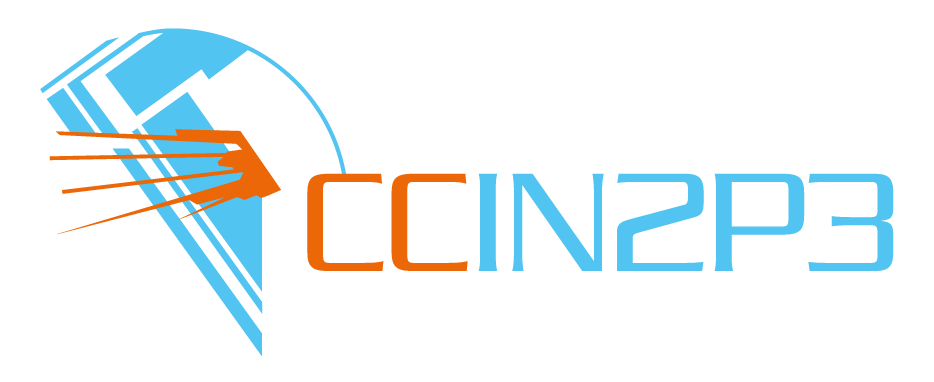Apptainer
Guillaume Cochard - CC-IN2P3
ANF USH4HPC - 20 juin 2023
- Contenerisation et Apptainer
- Rappels sur la contenerisation
- Présentation d'Apptainer
- Apptainer côté utilisateur
- Télécharger et utiliser un conteneur
- Utilisateurs et droits
- Montages
- Construire un conteneur
- Apptainer côté administrateur
- Installation et configuration
- Sécurité
Bases de la conteneurisation
Sans virtualisation
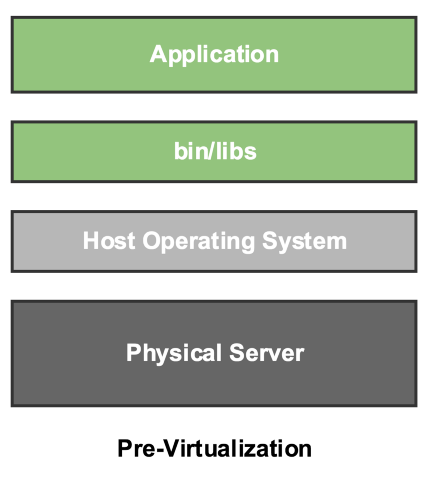
- Pas d'overhead
- Aucune isolation
- Aucune personnalisation
- Difficile d'optimiser le temps de travail (installation, configuration, mises à jour)
- Nécessite plus de machines
Virtualisation classique
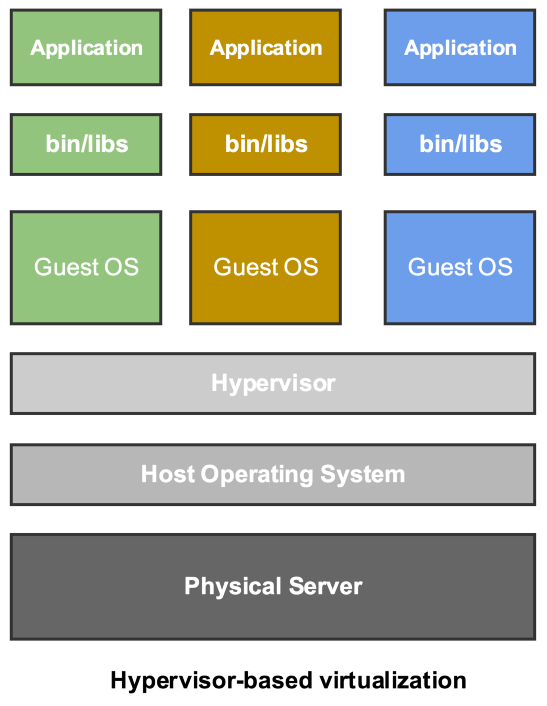
- Isolation
- Personnalisation complète
- Efficace (temps et coûts)
- Portabilité
- Gros overhead
- Redondance
- Lourd
Cconteneurisation
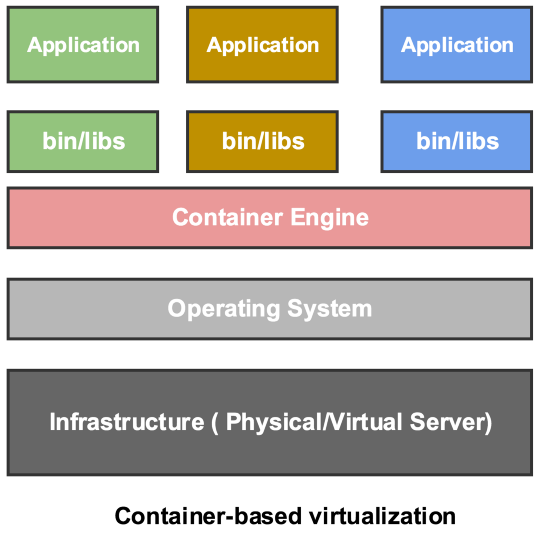
- Isolation
- Personnalisation
- Efficace (temps et coûts)
- Faible overhead
- Portabilité
- Limité par le type d'OS et l'architecture matérielle
Virtualisation
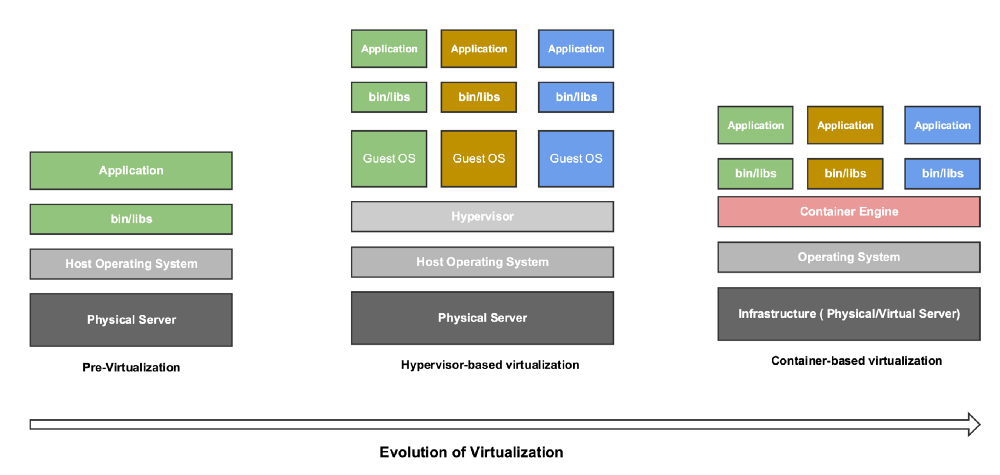
Présentation de l'outil
Docker
Orienté micro-services
- Démon root
- Couche d'abstraction
- Images Docker
Singularity
Orienté calcul scientifique
- Pas de démon
- Calcul sur GPU
- Images Docker & Singularity
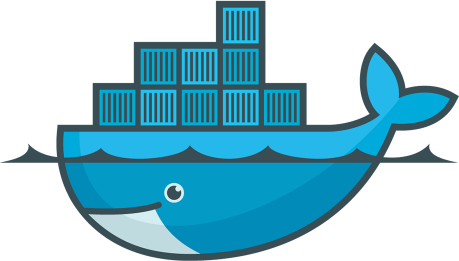
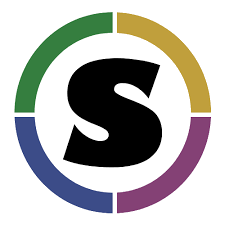
Singularity, Kezako ?
- Initialement développé en Python par Gregory Kurtzer au Lawrence Berkeley National Laboratory
- Entièrement réécrit en Go fin 2018 par Sylabs qui le maintient aujourd'hui
- Sylabs propose également différents services:
- Builder online d'images
- Banque d'images
- Keystore
- Dernière release: 3.1.1 (03/04/19)
- Documentation
Singularity versions 2 et 3
- Changement de version majeur entre Singularity 2.X et 3.X
- Parmi les différences et ajouts:
- Réécriture en Go
- Changement de format d'image : passage de .simg à .sif
- Changement de help en run-help
- Ajout du mode instance
- Signature des images
Utilisation de Singularity
Cycle de vie
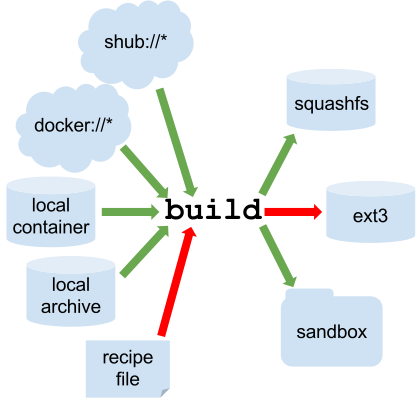
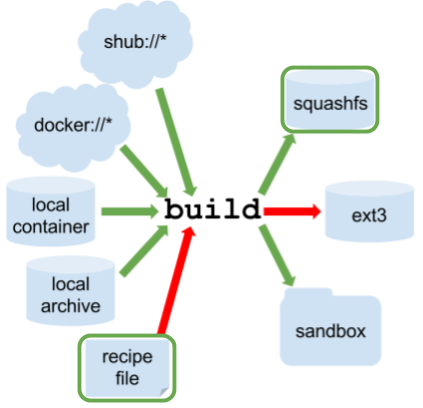
Singularity
Télécharger un conteneur
Pour bien commencer !
Veuillez vérifier les éléments suivants:
# Vérifiez votre connexion SSH
# Utilisez vos identifiants destinées à vous connecter sur la ferme
$ ssh -l user cca.in2p3.fr
# Activer l'environment Singularity 3.0.3
$ ccenv singularity 3.0.3
Pull
Depuis Singularity Hub
$ singularity pull shub://vsoch/hello-world
Depuis Docker Hub
$ singularity pull docker://hello-world
Build
Depuis Singularity Hub
$ singularity build hello-world.sif shub://vsoch/hello-world
Depuis Docker Hub
$ singularity build hello-world.sif docker://hello-world
Singularity
Utiliser un conteneur
Shell (interactif)
$ singularity shell hello-world.sif
Singularity: Invoking an interactive shell within container...
Singularity hello-world.sif:~/prez> cat /etc/issue
Ubuntu 14.04.5 LTS \n \l
Pour quitter:
CTRL-d ou exit
Exec
$ cat /etc/issue
Ubuntu 18.04.1 LTS
$ singularity exec hello-world.sif cat /etc/issue
Ubuntu 14.04.5 LTS
$ singularity exec hello-world.sif ls /
anaconda-post.log etc lib64 mnt root singularity tmp
bin home lost+found opt run srv usr
dev lib media proc sbin sys var
Run
$ singularity run hello-world.sif
RaawwWWWWWRRRR !!
Nous verrons plus tard comment définir le runscript.
Help
# Singularity 2.X
$ singularity help hello-world.simg
No runscript help is defined for this image.
# Singularity 3.X
$ singularity run-help hello-world.sif
Nous verrons plus tard comment définir l'aide.
Inspect
$ singularity inspect hello-world.sif
{
"org.label-schema.usage.singularity.deffile.bootstrap": "docker",
"MAINTAINER": "vanessasaur",
"org.label-schema.usage.singularity.deffile": "Singularity",
"org.label-schema.schema-version": "1.0",
"WHATAMI": "dinosaur",
"org.label-schema.usage.singularity.deffile.from": "ubuntu:14.04",
"org.label-schema.build-date": "2017-10-15T12:52:56+00:00",
"org.label-schema.usage.singularity.version": "2.4-feature-
squashbuild-secbuild.g780c84d",
"org.label-schema.build-size": "333MB"
}
Singularity
Utilisateurs et droits
user1@hst:~/prez$ singularity shell hello-world.sif
Singularity hello-world.sif:~/prez> whoami
user1
Singularity hello-world.sif:~/prez> id
uid=1000(user1) gid=1000(user1) groups=1000(user1),4(adm),[…]
→ Le conteneur s'execute en conservant le même utilisateur.
user1@hst:~/prez$ su test
test@hst:/home/user1/prez$ singularity shell hello-world.sif
Singularity hello-world.sif:~> whoami
test
Singularity hello-world.sif:~> id
uid=1001(test) gid=1001(test) groups=1001(test),4(adm),[...]
→ Pas besoin de compte root pour executer le conteneur.
Singularity
Montages
Montages par défaut
- /home/${USER}
- /tmp
- /proc, /sys, /dev
user1@hst:~/prez$ singularity shell hello-world.sif
Singularity hello-world.sif:~/prez> pwd
/home/user1/prez
test@hst:/home/guillaume/prez$ singularity shell hello-world.sif
Singularity hello-world.sif:~> pwd
/home/test
Singularity hello-world.sif:~> ls /home/user1
ls: cannot access /home/user1: No such file or directory
Montages et exécution
Remarque:
L'image est par défaut en read-only.
Seuls les montages seront en read-write.
Monter d'autres répertoires
Utilisation de --bind ou -B
→ -B src:dst
$ ls ~/tests
test.py
$ singularity shell -B ~/tests:/mnt hello-world.sif
Singularity hello-world.sif:~/prez> ls /mnt
test.py
Monter d'autres répertoires
Possibilité d'omettre dst si src == dst:
$ cat /mnt/test.txt
Ceci est un test
$ singularity shell -B /mnt hello-world.sif
Singularity hello-world.sif:~/prez> cat /mnt/test.txt
Ceci est un test
Possibilité de monter plusieurs points:
$ singularity shell -B /mnt,~/tests:/mnt1 hello-world.sif
Monter d'autres répertoires
Possibilité d'indiquer si montage lecture seule ou non
- -B src:dst[:ro|:rw]
- Défaut: rw
$ singularity shell -B ~/tests:/mnt:ro hello-world.sif
$ singularity shell -B ~/tests:/mnt:rw hello-world.sif
Monter d'autres répertoires
Overlay: montage sur un répertoire non-existant
→ Activé par défaut
$ singularity shell -B /mnt:/mnt1 hello-world.sif
Exercice
- Utilisation de Singularity 3.1.1 (sans aucun montage par défaut, sans overlay)
- Point de montage : /mnt
ccenv singularity 3.1.1
cd ~
echo "It's alive!" > test.txt
$ singularity exec -B [...] hello-world.sif cat [...]/test.txt
It's alive!
Singularity
Construire un conteneur
Recipes
- Permet de construire un conteneur personnalisé
- Construit from scratch ou depuis un conteneur (Docker/Singularity Hub)
- Supporte de nombreuses distributions
- Deux principales sections:
- Header (obligatoire): décrit l'OS
- Sections (optionnelles): décrit la configuration de l'OS
Intégration continue avec Gitlab
Utiliser l'intégration continue pour construire son image ?
- Eviter un temps de build long en local
- Eviter d'avoir à récupérer les dépendances en local
- Profiter du système d'archivage
- Ajouter des tests unitaires
Intégration continue avec Gitlab
- Connectez-vous sur gitlab.in2p3.fr
- Créez un nouveau projet dans votre espace personnel
- Ajoutez les fichiers relatifs à votre projet
- Créez un fichier .gitlab-ci.yml
- Ajouter le contenu de la template ci-après dans le fichier gitlab-ci.yml
- Le système de CI va automatiquement cloner votre projet et lancer le build
Intégration continue avec Gitlab
singularity:
image: "gitlab-registry.in2p3.fr/cc-in2p3-containers/singularity-docker/3.1.1:latest"
script:
- singularity build myimg.sif Singularity.def
artifacts:
name: myimg.sif
paths:
- ./myimg.sif
Versions de singularity disponibles: 2.5.1, 2.5.2, 2.6.0, 2.6.1, 3.0.0, 3.0.1, 3.0.2, 3.0.3, 3.1.0, 3.1.1
Singularity
Construire un conteneur
Partie 1: le Header
- Décrit l'OS:
- Source (hub, scratch)
- Version
- Paquet(s) à inclure
- Supporte les sources suivantes:
- shub (images hosted on Singularity Hub)
- docker (images hosted on Docker Hub)
- localimage (images saved on your machine)
- yum (yum based systems like CentOS or Scientific Linux)
- debootstrap (apt based systems like Debian or Ubuntu)
- arch (Arch Linux)
- busybox
- zypper (zypper based systems like Suse or OpenSuse)
Build depuis Docker Hub
Bootstrap: docker
From: ubuntu
$ sudo singularity build ubuntu.sif ubunturecipe
Using container recipe deffile: ubunturecipe
Sanitizing environment
Adding base Singularity environment to container
Docker image path: index.docker.io/library/ubuntu:latest
[...]
Building Singularity image...
Singularity container built: ubuntu.sif
Cleaning up…
Build
Attention lorsque vous buildez plusieurs fois une image en faisant des modifications successives, pensez à supprimer la précédente car Singularity ne gère pas correctement la réécriture des données !
Debootstrap
- Nécessite l'installation du paquet debootstrap
- Format:
Bootstrap: debootstrap
OSVersion: bionic
MirrorURL: http://us.archive.ubuntu.com/ubuntu/
Include: somepackage
- OSVersion
- Ubuntu: bionic, xenial, etc.
- Debian: stable, oldstable, etc. ou jessie, stretch, etc.
Singularity
Construire un conteneur
Partie 2: les Sections
- Configure le conteneur
- Sections possibles (toutes optionnelles):
- Informations
- Help
- Labels
- Configuration et personnalisation
- Setup
- Files
- Environment
- Post
- Execution
- Runscript
- Test
- Informations
Help
Affiche une aide lorsque demandé
Bootstrap: docker
From: ubuntu
%help
Ceci est mon conteneur
$ sudo singularity build ubuntu.sif ubunturecipe
$ singularity run-help ubuntu.sif
Ceci est mon conteneur
Labels
Enregistre des métadonnées personnalisées
%labels
Maintainer User1
MyLabel LabelToRuleThemAll
$ singularity inspect ubuntu.sif
{
"MAINTAINER": "User1",
"MYLABEL": "LabelToRuleThemAll",
}
Setup
Commandes exécutées par l'OS hôte après le build de l'image de base
%setup
touch ${SINGULARITY_ROOTFS}/test1
touch test2
user1@hst:~/prez$ singularity exec ubuntu.sif ls /
bin boot dev environment etc home lib lib64 media mnt opt proc
root run sbin singularity srv sys test1 tmp usr var
user1@hst:~/prez$ ls
test2 ubunturecipe ubuntu.sif
Files
Copie de fichiers depuis l'OS hôte vers le conteneur.
Basé sur cp.
$ touch test{1,2,3}
$ cat ubunturecipe
[...]
%files
test* /opt
$ singularity exec ubuntu.sif ls /opt
test1 test2 test3
Environment
Définit des variables d'environnement utilisées après le build
%environment
export SCRIPT_OPT=option
$ singularity inspect -e ubuntu.sif
export SCRIPT_OPT=option
$ singularity exec ubuntu.sif echo $SCRIPT_OPT
$ singularity shell ubuntu.sif
Singularity ubuntu.sif:~/prez> echo $SCRIPT_OPT
option
Post
Commandes executées dans le conteneur
Etape principale pour la personnalisation
Attention ! Pas de commande interactive
%post
apt-get update
apt-get install -y python3
$ singularity exec ubuntu.sif python3
Python 3.6.7
>>>
Runscript (1/2)
Définit les commandes à lancer lorsqu'on exécute le conteneur (run)
Simplifie l'utilisation du conteneur au détriment de sa polyvalence
$ cat ubunturecipe
[...]
%runscript
echo "This is a runscript"
$ singularity run ubuntu.sif
This is a runscript
Runscript (2/2)
Pour pouvoir interpréter les arguments passés en paramètres lors du lancement du conteneur
avec la commande run, il faut utiliser "$@".
Exemple:
%runscript
python /opt/myscript.py "$@"
$ singularity run mycontainer.sif arg1 arg2
Singularity au CC-IN2P3
Ressources
| CVMFS | banque d'images fournies par le CC-IN2P3 |
| PBS | vos images |
| Gitlab CI | artifacts des jobs |
Les images de CVMFS sont organisés par usage (HPC/HTC, CPU/GPU, ...) et sont maintenus par le CC-IN2P3
Ressources
Dans /pbs, vous disposez d'un:
- HOME: /pbs/home (20Go) personnel
- THRONG: /pbs/throng (100Go partagés) pour le groupe
Pour uploader vos images dans votre HOME:
scp mycontainer.sif formationX@cca.in2p3.fr:
Contexte d'execution et restrictions
- Version 2.6, 3.0.3 et 3.1.1 installée sur les Workers
- Pas de montage du répertoire /home par défaut (et /tmp en plus pour la 3.1.1)
- Pas de root, pas de build !
- Accessible via le scheduler batch
Singularity sur la ferme
Pour soumettre un job utilisant une image singularity 2.X sur la ferme batch:
- Création d'un wrapper
- Soumission de ce wrapper avec qsub
-- hello.sh --
#!/bin/bash
/bin/singularity exec /cvmfs/singularity.in2p3.fr/images/
HTC/ubuntu/ubuntu1804-CC3D.simg /bin/hostname
-- Execution du wrapper --
$ qsub -q long /pbs/home/john/hello.sh
Singularity sur la ferme (2)
Pour soumettre un job utilisant une image singularity 3.X sur la ferme batch depuis une interactive:
- Activer la version de singularity
# Lister les version de singularity disponible
ccenv singularity --list
Software:
Version:
singularity:
- 3.0.3
# Activer une version
ccenv singularity 3.0.3
- Créer un wrapper et le soumettre avec qsub
Singularity sur la ferme (3)
Pour soumettre un job utilisant une image singularity 3.X sur la ferme batch depuis un worker:
- Activer la version de singularity
source /pbs/software/centos-7-x86_64/singularity/ccenv.[c]sh 3.0.3
- Créer un wrapper et le soumettre avec qsub
Singularity sur la ferme (5)
Comment soumettre un job utilisant les GPUs ?
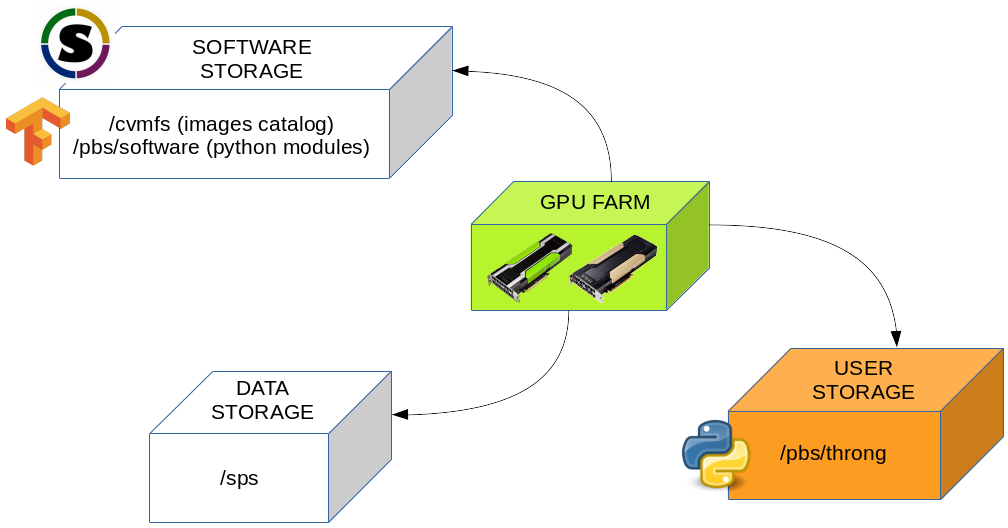
Le Catalogue répertorie les images disponibles ainsi que les modules python de Deep Learning compatibles
https://gitlab.in2p3.fr/ccin2p3-support/c3/hpc/gpu
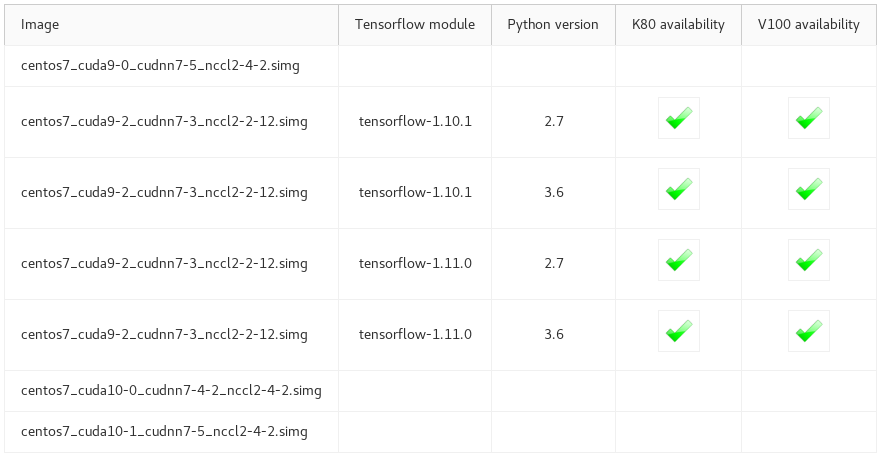
La description des logiciels installés se trouve dans les Labels
$ singularity inspect centos7_cuda10-1_cudnn7-5_nccl2-4-2.simg
"org.label-schema.build-date": "Thu,_21_Mar_2019_14:53:06_+0100",
"AUTHOR": "Bertrand Rigaud bertrand.rigaud@cc.in2p3.fr",
"org.label-schema.usage.singularity.deffile.osversion": "7",
"MAINTAINER": "Bertrand Rigaud bertrand.rigaud@cc.in2p3.fr",
"DESCRIPTION": "Singularity CentOS 7 image with CUDA 10.1, CUDnn 7.5 and NCCL 2.4.2",
"org.label-schema.usage.singularity.version": "2.6.1-dist",
"org.label-schema.usage.singularity.deffile.include": "yum",
"org.label-schema.schema-version": "1.0",
"org.label-schema.usage.singularity.deffile.bootstrap": "yum",
"OS": "OS CentOS Linux release 7.6.1810 (Core)",
"CUDA": "cuda-repo-rhel7-10-1-local-10.1.105-418.39-1.0-1.x86_64.rpm (https://developer.download.nvidia.com)",
"NCCL": "nccl_2.4.2-1+cuda10.1_x86_64.txz (https://developer.nvidia.com/nccl - registration required)",
"CUDNN": "cudnn-10.1-linux-x64-v7.5.0.56.tgz (https://developer.nvidia.com/cudnn - registration required)",
"org.label-schema.build-size": "8791MB",
"ORGANIZATION": "CC-IN2P3 / CNRS",
"DEF_FILE_REPO": "https://gitlab.in2p3.fr/ccin2p3-support/c3",
"org.label-schema.usage.singularity.deffile.mirrorurl": "http://mirror.centos.org/centos-%{OSVERSION}/%{OSVERSION}/os/$basearch/",
"org.label-schema.usage.singularity.deffile": "centos7_cuda10-1_cudnn7-5_nccl2-4-2.def"
Le fichier de définition est aussi mis à disposition
BootStrap: yum
OSVersion: 7
MirrorURL: http://mirror.centos.org/centos-%{OSVERSION}/%{OSVERSION}/os/$basearch/
Include: yum
%labels
ORGANIZATION CC-IN2P3 / CNRS
AUTHOR Bertrand Rigaud bertrand.rigaud@cc.in2p3.fr
MAINTAINER Bertrand Rigaud bertrand.rigaud@cc.in2p3.fr
DESCRIPTION Singularity CentOS 7 image with CUDA 10.1, CUDnn 7.5 and NCCL 2.4.2
OS OS CentOS Linux release 7.6.1810 (Core)
CUDA cuda-repo-rhel7-10-1-local-10.1.105-418.39-1.0-1.x86_64.rpm (https://developer.download.nvidia.com)
CUDNN cudnn-10.1-linux-x64-v7.5.0.56.tgz (https://developer.nvidia.com/cudnn - registration required)
NCCL nccl_2.4.2-1+cuda10.1_x86_64.txz (https://developer.nvidia.com/nccl - registration required)
DEF_FILE_REPO https://gitlab.in2p3.fr/ccin2p3-support/c3
%files
cuda-repo-rhel7-10-1-local-10.1.105-418.39-1.0-1.x86_64.rpm /opt/cuda.rpm
cudnn-10.1-linux-x64-v7.5.0.56.tgz /opt/cudnn.tgz
nccl_2.4.2-1+cuda10.1_x86_64.txz /opt/nccl.txz
%post
yum install -y wget bzip2 zip unzip tar.x86_64 which elfutils-libelf-devel file gzip kernel-devel-uname-r kmod systemd git patch vim
## Install CUDA 10.1 ##
wget https://dl.fedoraproject.org/pub/epel/epel-release-latest-7.noarch.rpm -O /opt/dkms.rpm
rpm -ivh /opt/dkms.rpm
yum install -y dkms
rm /opt/dkms.rpm
rpm -ivh /opt/cuda.rpm
yum install -y cuda
rm /opt/cuda.rpm
## Install CUDNN 7.5 ##
tar -xvzf /opt/cudnn.tgz -C /opt
mv /opt/cuda/lib64/* /usr/local/cuda/lib64/
mv /opt/cuda/include/* /usr/local/cuda/include/
## Install NCCL 2.4.2 ##
tar -xvf /opt/nccl.txz -C /opt
mv /opt/nccl_2.4.2-1+cuda10.1_x86_64/lib /usr/local/cuda/
mv /opt/nccl_2.4.2-1+cuda10.1_x86_64/include/* /usr/local/cuda/include/
echo 'export LD_LIBRARY_PATH=/usr/local/cuda/lib:/usr/local/cuda/lib64:$LD_LIBRARY_PATH' >> $SINGULARITY_ENVIRONMENT
echo 'export PATH=/usr/local/cuda/bin:/opt/conda/bin:/opt/bazel/output:$PATH' >> $SINGULARITY_ENVIRONMENT
mkdir /afs /scratch /sps /pbs /cvmfs /cvmfscache
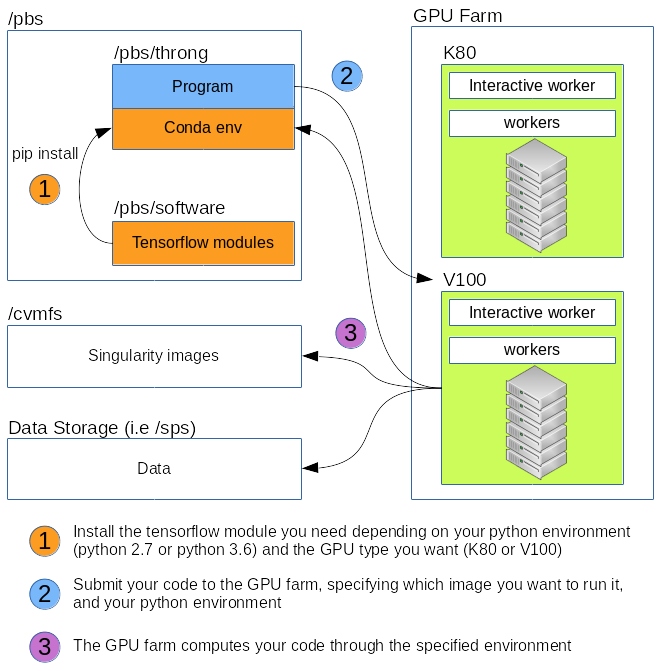
commande de soumission (depuis une machine interactive)
qsub -l sps=1,GPU=<nb_gpus>,GPUtype=<K80-V100> -q <queue> -pe multicores_gpu 4
-o <output_path> -e <error_path> -V <path_to>/batch_launcher.sh
batch_launcher.sh (executé sur le worker)
#!/bin/bash
/bin/singularity exec --nv --bind /sps:/sps --bind /pbs:/pbs <image_path> <path_to>/start.sh
start.sh (executé à travers l'image Singularity sur le worker)
#!/bin/bash
source <path_to_python_env> activate <env>
python <path_to>/program.py
Singularity
Notions avancées
Signatures d'images
Depuis Singularity > 3.0, possibilité de signer (avec GPG) et vérifier des conteneurs.
Pour cela, plusieurs étapes:
- Générer une paire de clés
- Stocker ses clés
- Signer un conteneur
- Vérifier un conteneur
Signatures d'images - Générer une pair de clés
singularity keys newpair
Il faudra fournir:
- un nom
- un email
- une description (optionnelle)
- un mot de passe (fortement recommandé)
Signatures d'images - Stockage des clés
Par défaut les clés sont stockées dans ${HOME}/.singularity/sypgp
Pour lister les clés publiques locales:
singularity keys list
0) (U)ser: Jean Bon (preprod-key) <jean.bon@example.com>
(C)reation date & time: 2019-04-23 07:24:34 +0000 UTC
(F)ingerprint: 289ECC21945F0C495ADB0DC1B99C0CD7AF36AE97
(L)ength: 4096
--------
Stockage des clés dans un keystore public en utilisant la commande push.
Signatures d'images - Signature & vérification d'un conteneur
# L'option -k permet de spécifier la clé à utiliser
# (cf singularity key list)
$ singularity sign mycontainer.sif
$ singularity verify mycontainer.sif
Verifying image: mycontainer.sif
Data integrity checked, authentic and signed by:
Jean Bon (preprod-key) <jean.bon@example.com>, KeyID B99C0CD7AF36AE97
Applications: une image, plusieurs usages
Différentes applications avec des dépendances communes:
plusieurs conteneurs → un seul conteneur avec des layers différents: les apps
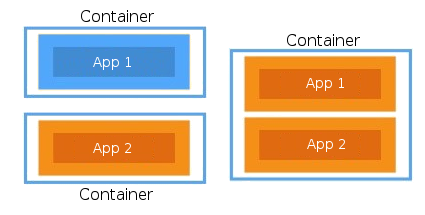
Définition d'une app(1/2)
Sections équivalentes à une recette standard:
- %apphelp → %help
- %applabels → %labels
- %appenv → %environment
- %appinstall → %post
- %appfiles → %files
Définition d'une app (2/2)
Exemple de recette contenant 2 apps:
Bootstrap: docker
From: debian
%apphelp app1
"This is the help section for app1"
%appinstall app1
apt-get install -y sl
%apprun app1
exec /usr/games/sl
%apphelp app2
"This is the help section for app2"
%appenv app2
export APP=app2
%applabels app2
APP app2
%appinstall app2
touch test.exec
Execution d'une app
Pour executer une app en particulier, il faut la spécifier lors du lancement du conteneur:
$ singularity run --app app1 mycontainer.sif
$ singularity exec --app app1 mycontainer.sif env | grep APP
APP=app2
Execution en service: les instances (1/3)
Permet de lancer un conteneur en mode démon afin qu'il s'execute en arrière plan.
Exemple: Serveur web nginx
Bootstrap: docker
From: nginx
Includecmd: no
%startscript
nginx
Execution en service: les instances (2/3)
Démarrer une instance:
[command] [image] [name of instance]
$ singularity instance start alpine.sif instance1
Lister les instances en cours d'exécution:
$ singularity instance list
INSTANCE NAME PID IMAGE
instance1 1337 /home/john/alpine.sif
Execution en service: les instances (3/3)
Lancer des actions dans l'instance:
$ singularity [run | exec | shell] instance://instance1
Stopper une instance:
$ singularity instance stop instance 1
Support des Cgroups
- Depuis Singularity 3.0
- Définition dans un fichier TOML
- Permet de limiter les ressources utilisées par un conteneur
- Doit être appliqué au lancement du conteneur
- Gère les restrictions CPU, RAM, IO, Accès
Hands-on
But
Nous allons vous fournir deux fichiers :
- nddp_image.pdf
- ocr.py
ccenv singularity 3.0.3
$ singularity run ubuntu-ocr.sif /path/to/nddp_image.pdf
Sorties :
- output_raw.txt
- output.png
Difficultés
Trois niveaux de difficulté :
- Build sans compilation et avec Singularity 3.0.3
- Utilisation de Singularity 3.1.1 (aucun montage par défaut)
- Build avec compilation (attention : build de ~17 minutes)
Rappels
- Build des images: sur GitLab
- Pas de droits root sur les worker
- Tout ce dont vous avez besoin a été présenté hier
Connexion à un worker:
$ ssh -l formationX cca.in2p3.fr
Instructions
Repository du TP: Support formation
Nous allons vous demander d'écrire une recette de conteneur, de le builder et de l'exécuter sur un worker (machine cca).